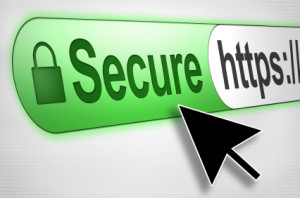 Come avere un certificato SSL valido per il proprio sito web assolutamente gratis. All’inizio non mi sembrava possibile poi ho seguito tutte le istruzioni e ha funzionato tutto alla perfezione. Di solito quando si parla di certificati di sicurezza SSL il costo si aggira intorno ai 1000 euro per quelli “standard”. Ma sembra si possa avere a discapito del livelli di cifratura (128bit), un certificato valido a tutti gli effetti per il proprio sito internet.
Come avere un certificato SSL valido per il proprio sito web assolutamente gratis. All’inizio non mi sembrava possibile poi ho seguito tutte le istruzioni e ha funzionato tutto alla perfezione. Di solito quando si parla di certificati di sicurezza SSL il costo si aggira intorno ai 1000 euro per quelli “standard”. Ma sembra si possa avere a discapito del livelli di cifratura (128bit), un certificato valido a tutti gli effetti per il proprio sito internet.
StartSSL offre un certificato di classe 1 senza nessun costo. Un certificato di questo tipo si limita a validare soltanto alcuni dati in questo caso soltanto l’email che è collegata al dominio. La procedura di creazione e di registrazione sul sito di StartSSL non è molto user friendly, infatti richiede una registrazione particolare.
La registrazione avviene tramite l’installazione nel proprio browser di un certificato privato S/MIME che vi identifica univocamente. Il sistema è molto più affidabile e sicuro rispetto alle classiche credenziali, username e password. Il certificato privato rilasciato, sarà la vostra unica chiave di accesso al pannello di controllo per gestire e generare nuovi certificati.
Vediamo step by step per come creare il certificato privato ed effettuare una sorta di registrazione.
- Andare sulla pagina di registrazione.
- Cliccare su Sign-up.
- Inserire le proprie informazioni personali e cliccare su Continue. (vi consiglio di inserire informazioni reali, poichè eseguiranno dei controlli post registrazione)
- Controllare il proprio account email lasciato nello step 3, prendere il validation code inserirlo e cliccare su Continue.
- StartSSL vi genererà un chiave privata necessaria per il certificato client che vi servirà per l’autenticazione. Scegliere 2048 (high grade) e cliccare su Continue.
- Vi apparirà un bottone Install, cliccateci sopra, verrà iniziato un processo in background. Scaricatevi il certificato creato e installatelo nel vostro Browser.
- Una volta installato il certificato cliccate su Finish e vi porterà nel pannello di gestione dei vostri certificati.
Ora che abbiamo accesso al nostro pannello di amministrazione, generiamo il nostro certificato SSL valido.
- Cliccate su Certificate Wizard.
- Dal menu Certificate Target, scegliere WebServer SSL/TLS Certificate, e cliccare su Continue.
- Per evitare di usare i comandi al terminale, è raccomandato di scegliere una password a questo punto. Inserire una password. Lasciare la dimensione della chiave a 2048. Cliccare su Continue. A questo punto se sai come generare una richiesta di certificato o CSR, puoi skippare questa parte e inserire subito il CSR nel prossimo step.
- Verrà mostrata la pagina con il vostra chiave privata criptata. Copiarla e incollarla in un file di testo. Successivamente dovrai proteggere questa chiave privata perché la sicurezza del certificato dipende da questa.
- Selezionare il dominio valido dal menu a tendina, cliccare su Continue.
- Inserire un sottodominio o un hostname, esempio “secure” oppure “www“, per associare il certificato ad un FQDN. Cliccare su Continue.
- Il prossimo passo è quello di creare la richiesta di certificato, che può essere utile se si vuole rigenerare il certificato successivamente, ma si può anche saltare questa parte e cliccare su Continue.
- Finalmente ecco il nostro Certificato, dovrai soltanto salvarlo. Vi raccomando di rinominarlo con un nome descrittivo per ricordarsi a cosa si riferisce, esempio secure_sitomio_com.crt
- Fine.
Ora abbiamo 3 file a disposizione che dobbiamo installare sul nostro server per avere una connessione criptata.
La chiave privata criptata, che una volta trasferita sul server va protetta ad ogni costo (permessi read only etc etc).
Il certificato che contiene la chiave pubblica.
E l’intermediate file, che collega la CA usata da StartCom per generare questo certificato ad una CA di alto livello che farà funzionare il certificato sui vostri browser. Questo certificato potete installarlo, scaricandolo e facendo doppio click. Questo assicura una corretta validazione del certificato su tutti i browser.
Ora non dovete far altro che installarli sul vostro Webserver. Se avete qualche domanda o aiuto scrivetemi nei commenti sarò felice di aiutarvi.
Alla prossima! Cheers!
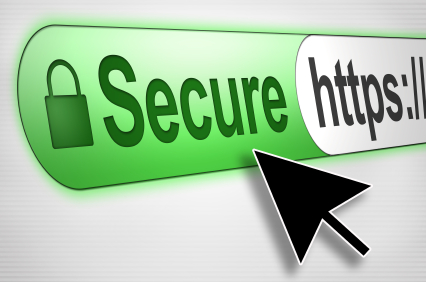

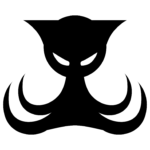



Comments by Fabio Natalucci
Postfix: come configurare smtp esterno
Perfetto! Sono contento che ti sia stata utile.